Поддержание батареи вашего телефона Android — это постоянная битва. Чтобы предотвратить некорректное поведение приложений и чрезмерный расход энергии, Google на протяжении многих лет добавлял в свою мобильную операционную систему ряд энергосберегающих функций. Ваши возможности выходят за рамки экономии заряда батареи, поэтому вы можете настроить параметры в соответствии со своими потребностями.
Функция экономии заряда батареи в Android продлевает заряд, когда вам это нужно больше всего
Еще в 2014 году Google представил функцию под названием «Экономия заряда батареи», чтобы продлить жизнь вашему телефону, когда он почти разряжен. Когда вы включаете режим энергосбережения, Android снижает производительность вашего телефона, ограничивает использование фоновых данных и уменьшает такие вещи, как вибрация, для экономии энергии. Что именно происходит, когда вы активируете Battery Saver будет зависеть от марки вашего телефона. Например, телефоны Pixel 3 и новее автоматически включают темную тему, останавливают анимацию и работу приложений в фоновом режиме и отключают службы определения местоположения, когда экран выключен. Это не идеально, но это лучше, чем полностью разряженный телефон.
Вы можете включить режим энергосбережения в любое время. Просто отправляйтесь в Настройки, Батареяа потом Экономия заряда батареи. Оказавшись там, нажмите Используйте экономию заряда батареи чтобы включить его.
Вы также увидите возможность автоматического включения этого режима. Таким образом, всякий раз, когда вы начинаете чувствовать себя некомфортно из-за оставшегося на вашем устройстве сока, Android будет пытаться растянуть батарею настолько, насколько это возможно, до окончательного отключения.
Чтобы настроить его, перейдите на Экономия заряда батареи и нажмите на Установите расписание. Там у вас будет два варианта: выбрать На основе вашей рутины чтобы позволить Android включить его автоматически, если ваше устройство решит, что оно, скорее всего, выйдет из строя до вашей обычной зарядки. Вы также можете выбрать На основе процентаи используйте ползунок, чтобы определить уровень заряда аккумулятора (от 5 до 75 процентов), прежде чем Android включит режим энергосбережения.
Если вы часто пользуетесь этим режимом, добавьте ярлык на панель быстрых настроек, который вы увидите, когда откроете панель уведомлений (проведите одним пальцем сверху вниз по экрану) или полностью отобразите меню (проведите вниз от вверху экрана двумя пальцами). Для быстрого доступа к функции экономии заряда коснитесь значка редактировать карандаш в левом нижнем углу меню «Быстрые настройки», затем удерживайте и перетащите кнопку «Экономия заряда батареи» в «Быстрые настройки».
Doze переводит бездействующий телефон в более глубокий сон
Вы когда-нибудь замечали, что некоторые уведомления появляются именно в тот момент, когда вы включаете экран? Это результат Doze, функции экономии заряда батареи, которая переводит ваш телефон в сверхглубокий сон, когда он не используется. Имейте в виду, что, поскольку она запускается автоматически в фоновом режиме, официальное название этой функции имеет отношение только к разработчикам — вы не найдете явных ссылок на нее в меню «Настройки» вашего телефона.
[Related: 24 hidden Android settings you should know about]
Когда ваш экран был выключен некоторое время, ваш телефон начинает дремать. Режим сна, согласно Гуглу, отключает доступ к сети и откладывает любую синхронизацию. Вместо этого он ждет периодического «окна обслуживания», когда телефон ненадолго выходит из спящего режима, чтобы выполнить эти задания. Это означает, что вы по-прежнему будете получать уведомления, но они могут быть немного задержаны, поскольку они будут поступать только в это время. Так называемые «высокоприоритетные» уведомления, такие как текстовые сообщения и телефонные звонки, по-прежнему будут поступать сразу, но электронные письма, сообщения Facebook и другие менее срочные уведомления могут отставать.
Если экран выключен, а ваш телефон полностью бездействует, то есть сидит на столе, а не перемещается в кармане, он войдет в еще более глубокое состояние дремоты. В этом режиме Android отключает определенные типы сигналов тревоги, GPS, сканирование Wi-Fi и «пробуждения», которые поддерживают ваш телефон активным, когда экран выключен, а также отключает доступ к сети и еще больше расширяет эти окна обслуживания. Этот сверхглубокий режим Doze особенно эффективен для экономии заряда батареи, как вы можете видеть на графике ниже.
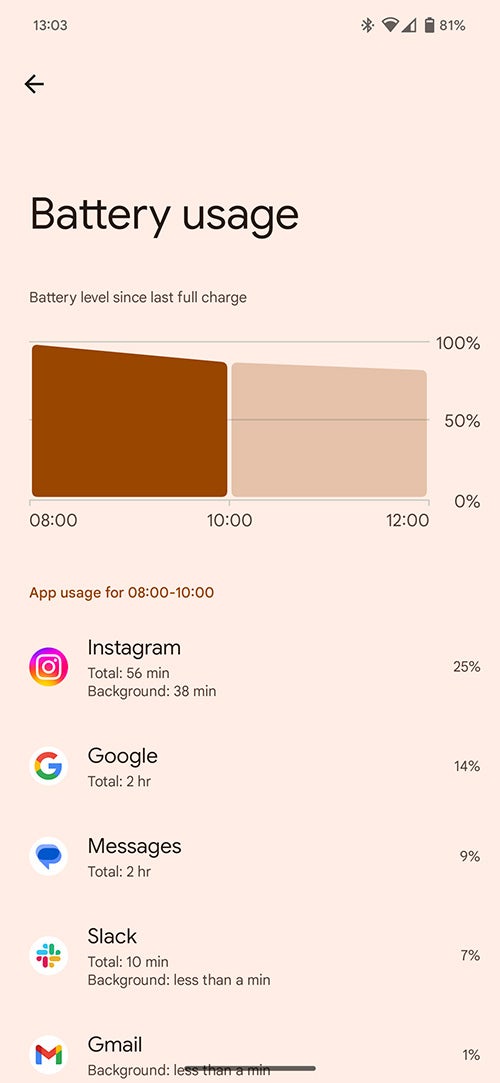
Когда вы включаете экран, ваш телефон автоматически выходит из режима ожидания. Вот почему вы иногда будете видеть уведомления, приходящие сразу же, как только вы разблокируете свой телефон — эти сообщения приходили в перерывах между периодами обслуживания, и пробуждение телефона позволяло им всплывать.
Android активирует Doze по умолчанию, и полностью отключить его невозможно. Однако вы можете исключить определенные приложения из режима Doze, если хотите, чтобы они постоянно работали в фоновом режиме. Тем не менее, я бы не рекомендовал вам делать это, так как это быстрее разрядит вашу батарею. Если вы все еще хотите исключить несколько приложений, перейдите к Настройки, Батареяи коснитесь Использование батареи.
Чтобы просмотреть список приложений, ранжированных по тому, сколько заряда батареи они использовали с момента последней полной зарядки, перейдите на Программыпрокрутите вниз и коснитесь Использование батареи приложения. Вы увидите алфавитный список программ, установленных на вашем телефоне, но вы можете отсортировать их, чтобы увидеть, какие из них исключены из Doze. Коснитесь раскрывающегося меню прямо над списком и выберите Неограниченный.
Если вы хотите изменить состояние батареи для определенного приложения, коснитесь его имени и измените его настройки на Оптимизировано (это означает, что приложение будет работать по протоколу Doze) или Ограниченный (это означает, что система всегда будет уменьшать использование батареи приложением, пока оно находится в фоновом режиме). Выбор последнего сэкономит вам больше всего сока, но может помешать правильному функционированию рассматриваемого приложения. Вы обнаружите, что этот список также содержит множество основных частей Android. Эти приложения должны работать постоянно, и вы не сможете изменить расход заряда батареи, даже если захотите — любой вариант, кроме Неограниченный будет размыто.
Однако настоящий совет — максимально использовать преимущества Doze. Если вы сидите за столом и не пользуетесь телефоном, положите устройство экраном вниз на стол, чтобы отключить активный дисплей. Это побудит его перейти в режим глубокой дремоты, который действительно может помочь увеличить заряд батареи.
App Standby переводит редко используемые приложения в спящий режим
Вы когда-нибудь скачивали приложение, устанавливали его, а потом забывали о нем на месяц? App Standby не позволяет этим приложениям работать в фоновом режиме и разряжать аккумулятор. Если вы не используете приложение в течение нескольких дней и если оно не отправило вам никаких уведомлений, оно перейдет в режим ожидания приложения, где ему больше не разрешено работать в фоновом режиме или получать доступ к Интернету, пока вы снова не откроете его. . Если вы этого не сделаете, он будет работать ненадолго раз в день или около тогокогда ваше устройство подключено к сети, прежде чем снова войти в режим ожидания.
Вы можете исключить приложения из режима ожидания приложений так же, как и в режиме ожидания: просто отключите оптимизацию батареи для этого приложения, установив для него значение Неограниченный. Однако, если вам интересно, какие приложения в настоящее время находятся в режиме ожидания, вы можете проверить это в параметрах разработчика Android. Просто будьте осторожны, так как эти параметры не предназначены для пользователей.
Для этого отправляйтесь в Настройки, О телефонеи коснитесь Номер сборки семь раз. Ваш телефон запросит у вас шаблон блокировки или биометрические данные, и как только вы подчинитесь, он сообщит вам, что теперь вы являетесь разработчиком. Это позволит вам получить доступ к Параметры разработчика меню под Передовой в Система.
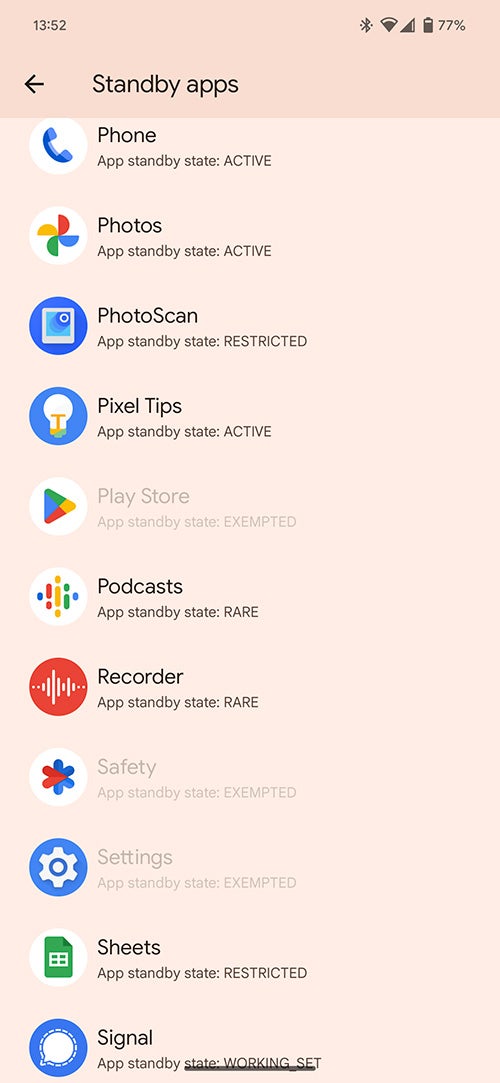
Войдите в это меню и прокрутите вниз до Резервные приложения— список длинный, поэтому вы можете найти его, используя значок поиска в правом верхнем углу экрана. Оно всплывет почти сразу. Коснитесь этой опции, и вы увидите список приложений в вашей системе. Те, которые отмечены НИКОГДА находятся в режиме ожидания приложения.
[Related: How to efficiently charge your devices]
Однако в качестве более продуктивного занятия попробуйте проверить АКТИВНЫЙ Программы. Если приложение активно, даже если вы не использовали его несколько недель, возможно, стоит спросить, почему. Возможно, вам нужно отключить уведомления для этой программы, или, может быть, она просто заслуживает удаления.
А Android упрощает эту задачу: он автоматически выводит список приложений, которые вы давно не открывали, и дает ярлык, чтобы удалить их раз и навсегда. В главном меню настроек перейдите к Программызатем Неиспользуемые приложения— инструменты, которые вы видите, не были активны в течение последних шести месяцев, и вы можете стереть их, коснувшись значка значок корзины Направо.
Adaptive Battery изучает ваши модели использования
В 2018 году с запуском Android Pie Google добавила еще одну функцию экономии заряда батареи — на этот раз с дополнительным машинным обучением. Adaptive Battery узнает, какие приложения вы используете и когда, и на основе этой информации ограничивает приложения, которые не ожидают, что вы откроете в ближайшее время.
Как и другие функции в этом руководстве, вам не нужно ничего делать, чтобы Adaptive Battery заработала — она просто будет выполнять свою работу в фоновом режиме и включена по умолчанию. Однако вы можете отключить его из Настройки > Батарея > Адаптивные настройки.
Эта история была обновлена. Первоначально он был опубликован 2 июня 2018 года.

